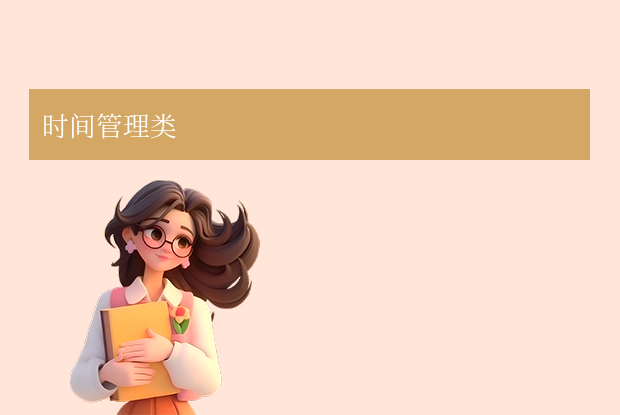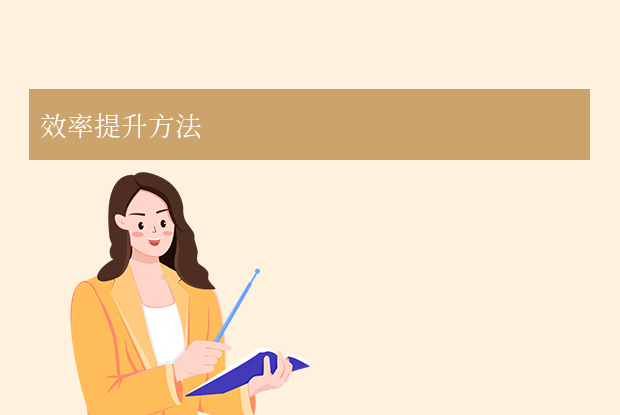为您推荐相关教程
更多视频 >在使用win10系统过程中,意外删除数据是经常发生的事情,那么windows10误删除文件如何恢复呢?下面为大家总结了这四种win10文件误删除恢复方法,希望能够帮助到您。
▍方法一、 ctrl+z撤销法
ctrl+z撤销法十分适用于恢复刚刚删除的文件,比如你刚误删了win10文件,未进行其他操作的情况下,立马按键盘上的ctrl键和z键进行撤销操作,如果键盘快捷键有问题,可鼠标右键单击空白处,选择撤销删除即可,这时有些小伙伴可能会问,Ctrl+z撤销后文件在哪呢?使用ctrl+z撤销以后的文件就在原来刚删除文件所在位置,去那里查找即可。
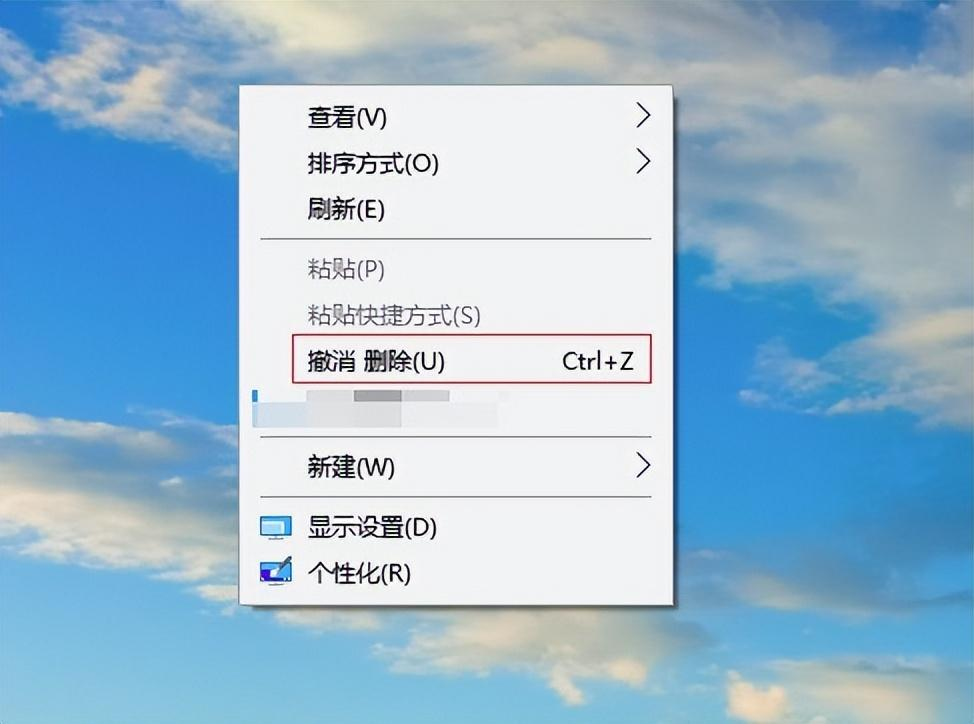
▍方法二、回收站还原法
回收站还原法适用于回收站未清空的情况下,当在win10中误删文件以后,通常会先存放在电脑回收站中,这时我们可以双击打开win10回收站图标,进入到回收站界面中,找到需要恢复的文件,鼠标选中后进行还原即可。
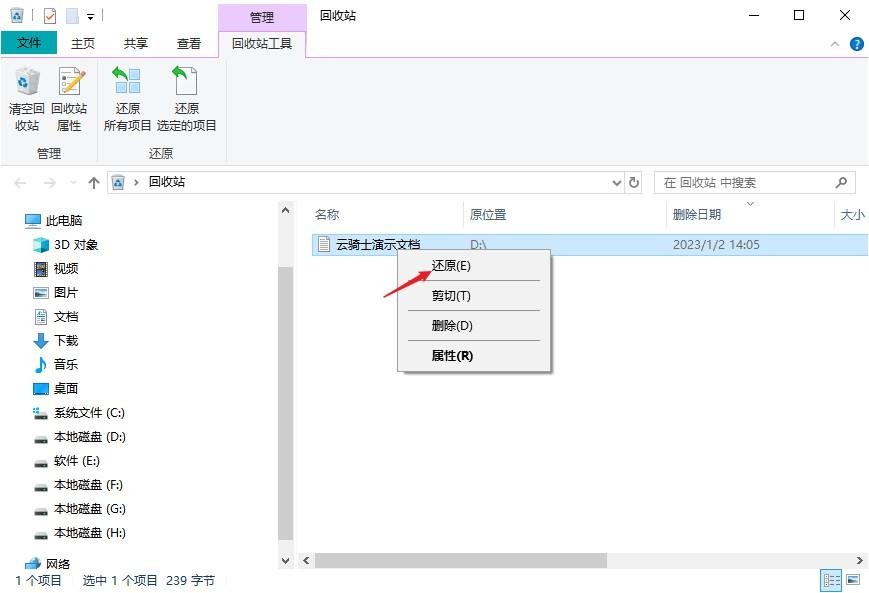
注意:为了避免产生“回收站还原的文件去哪了”这种疑问,建议在还原文件之前截图备份源文件的位置。
▍方法三、备份恢复法
win10文件太大直接删除,或者win10文件被永久删除 (shift+delete),这时是无法通过上述两种方法进行恢复的,那么备份恢复法就派上用场了,但是使用该方法的前提是你在删除文件之前进行了备份,而备份的方法有很多,这里以提前设置了Windows文件历史记录备份为例进行恢复操作:
在Windows搜索栏中输入控制面板,然后单击【系统和安全】-【文件历史记录】-【还原个人文件】,找到需恢复的文件,单击“还原”即可把想要恢复的已删除文件还原到原始位置了。
如果显示未启用的话,记得进行启用哦,毕竟win10备份容易恢复难。
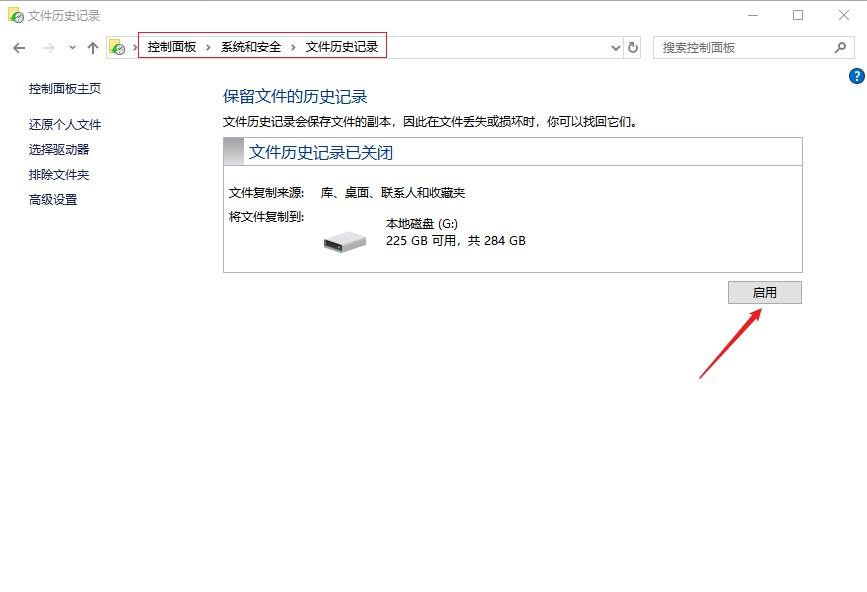
▍方法四、软件恢复法
如果无法通过上述三种方法找到删除的文件,可以使用软件恢复法,转转大师数据恢复软件是一款专业的数据恢复软件,只要文件未被覆盖,固态硬盘未开启trim命令,使用它你可以轻松从XP/Win7/Win8/Win10/win11中恢复删除的文件,同时支持恢复u盘、内存卡等外部存储器中的文件。
误删文件恢复操作步骤:
第一步:选择恢复模式

文件是误删丢失的,所以选择“误删除恢复”,如果是其他情况则选择合适的模式。
第二步:选择原数据储存位置

选择误删除的文档所在的磁盘,点击开始扫描。
第三步:查找数据
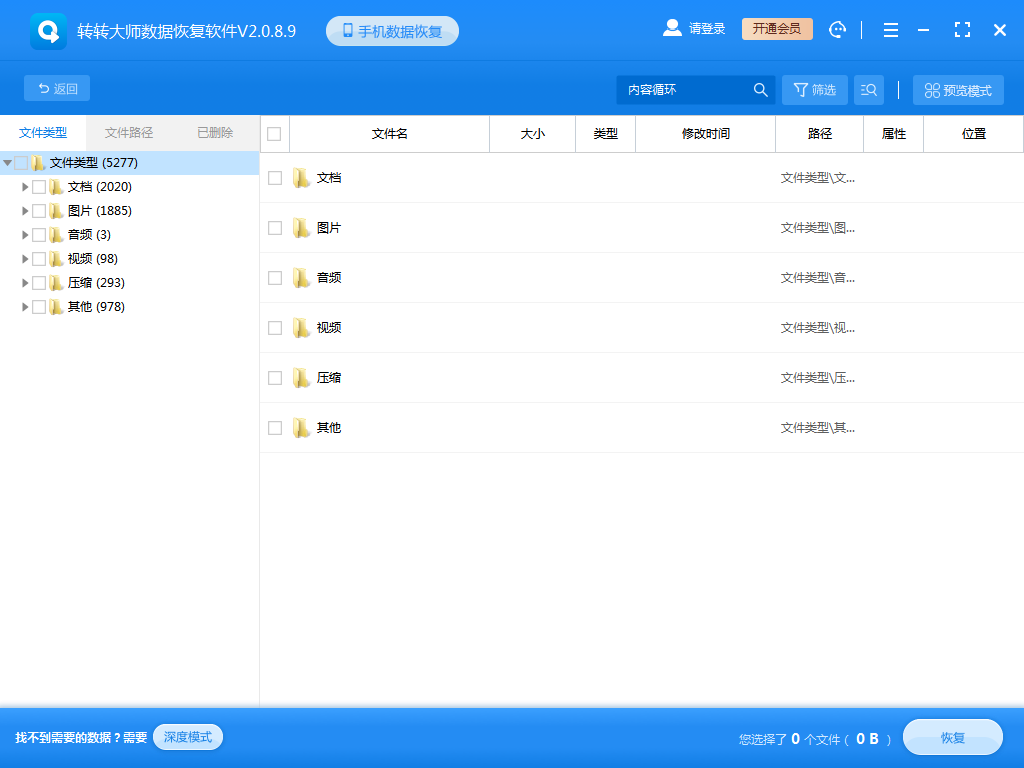
我们可以通过搜索文件名称来找到要恢复的文件。
第四步:预览并恢复文件
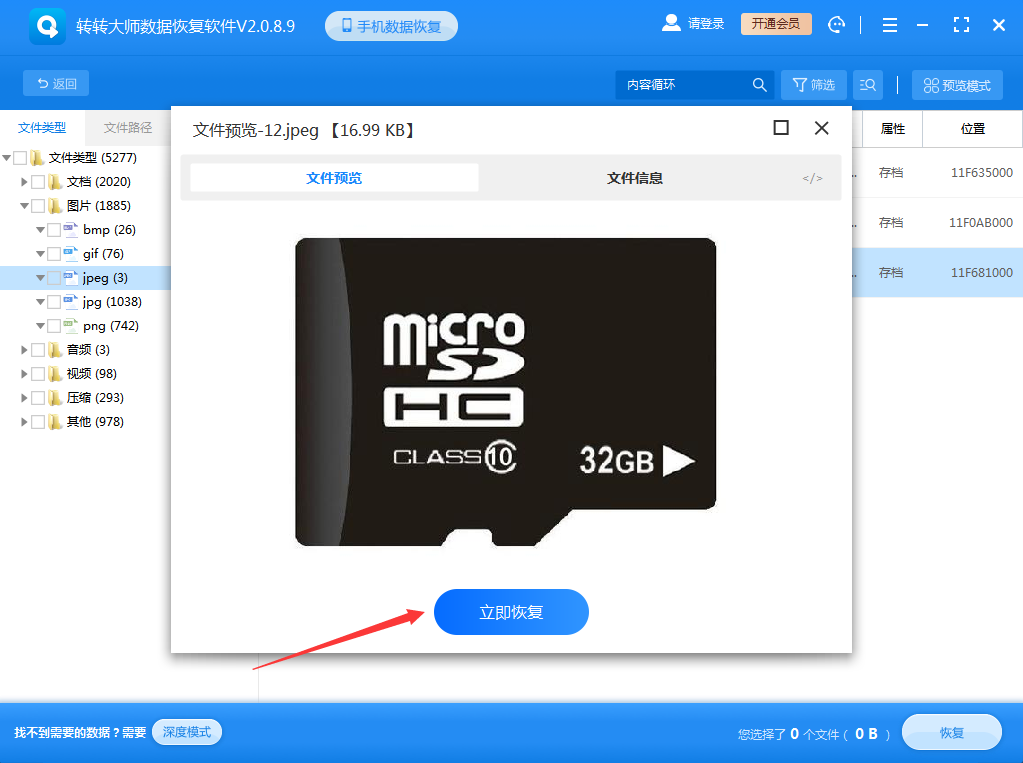
找到文件后可双击预览一下,预览成功则说明能正常恢复,如果预览失败,那么很有可能是文件已损坏,如果提示是文件不支持预览,那么可恢复出来再查看。点击中间的立即恢复就能恢复出来了。
以上就是关于windows10误删除文件如何恢复的相关内容了,ctrl+z撤销法、回收站还原法、备份恢复法、软件恢复法四种方法中,你是使用哪一种方法成功恢复了win10误删文件的呢?

 技术电话:17306009113
技术电话:17306009113 工作时间:08:30-22:00
工作时间:08:30-22:00 常见问题>>
常见问题>> 转转大师数据恢复软件
转转大师数据恢复软件
 微软office中国区合作伙伴
微软office中国区合作伙伴
 微信
微信 微信
微信 QQ
QQ QQ
QQ QQ空间
QQ空间 QQ空间
QQ空间 微博
微博 微博
微博
 windows10误删除文件如何恢复
windows10误删除文件如何恢复
 免费下载
免费下载